Как установить обновление Windows 10 21H2 за ноябрь 2021 г.

Доступна Windows 10 версии 21H2 или «Обновление за ноябрь 2021 года». Вот как установить его на свой компьютер сейчас.
На этой неделе Microsoft выпускает Windows 10 21H2, также известную как «Обновление за ноябрь 2021 года», в качестве следующего обновления функций компании. Вы, наверное, знаете, что Windows 11 — это следующая основная версия Windows. Но Windows 10 все еще доступна, и Microsoft будет поддерживать ее до 15 октября 2025 года.
Программы для Windows, мобильные приложения, игры - ВСЁ БЕСПЛАТНО, в нашем закрытом телеграмм канале - Подписывайтесь:)
Microsoft выпускает ноябрьское обновление 2021 г. в виде поэтапного развертывания, при этом новые совместимые ПК увидят его первым. Более медленная скорость выпуска будет доступна для пользователей со старыми системными характеристиками. Устройства, на которых уже установлено обновление за май 2021 г. (21H1), обновление за октябрь 2020 г. (20H2) или обновление за май 2020 г. (2004 г.), получат новую версию через Центр обновления Windows.
Новые функции Windows 10 21H2
По словам Майкрософт, некоторые из новых функций производительности и безопасности включают добавление WPA3 H2E для повышения безопасности Wi-Fi. Новая функция Windows Hello для бизнеса, которая предлагает новый метод развертывания, называемый «облачным доверием», для поддержки развертывания без пароля. И поддержка компьютера с графическим процессором в подсистеме Windows для Linux (WSL), Azure IoT Edge для Linux в развертываниях Windows для машинного обучения.
Примечание: Хотя это незначительное обновление, оно все же является значительным изменением вашей текущей версии. Перед началом обязательно сделайте резервную копию вашего ПК на случай, если что-то пойдет не так.
Установите обновление Windows 10 21H2 за ноябрь 2021 г. через Центр обновления Windows.
Сначала проверьте Центр обновления Windows, чтобы узнать, доступна ли версия 21H2 для вашего ПК. Идти к Пуск > Параметры > Обновление и безопасность > Центр обновления Windows и нажмите на Проверить наличие обновлений кнопка.
Если оно доступно, вы увидите сообщение «Обновление функций до Windows 10, версия 21H2» готово. Нажмите на ссылку «Загрузить и установить». Обновление начнется, и ваш компьютер перезагрузится хотя бы один раз, чтобы завершить процесс.
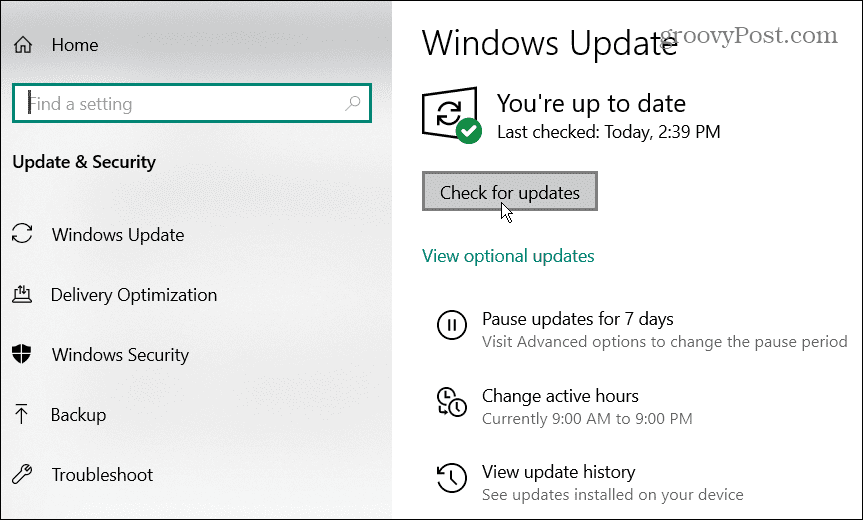
Центр обновления Windows загрузит пакет активации и обновит Windows 10 версии 2004 или выше. Он небольшой, поэтому процесс обновления будет аналогичен накопительному обновлению. Если вы не видите доступного обновления, вероятно, это проблема совместимости. Лучше подождать, пока он появится в наличии.
Установите обновление Windows 10 21H2 за ноябрь 2021 г. с помощью помощника по обновлению
Рекомендуется подождать, пока Microsoft не определит, что ваш компьютер готов к 21H2, через Центр обновления Windows. Но если вы уверены, что ваш компьютер готов к этому, вы можете установить его с помощью Помощника по обновлению.
Примечание: 21H2 основан на майском обновлении 2020 г. (версия 2004 г.). Использование помощника по обновлению для получения 21H2 на ПК под управлением Windows 10 версии 2004, 20H2 или 21H1 требует полной переустановки. Это может привести к неожиданным проблемам во время обновления. Лучше всего использовать этот метод в системах с версией 1909 или старше.
Перейти к Страница загрузки Windows 10. Нажмите на Обновить сейчас кнопку для загрузки помощника по обновлению.
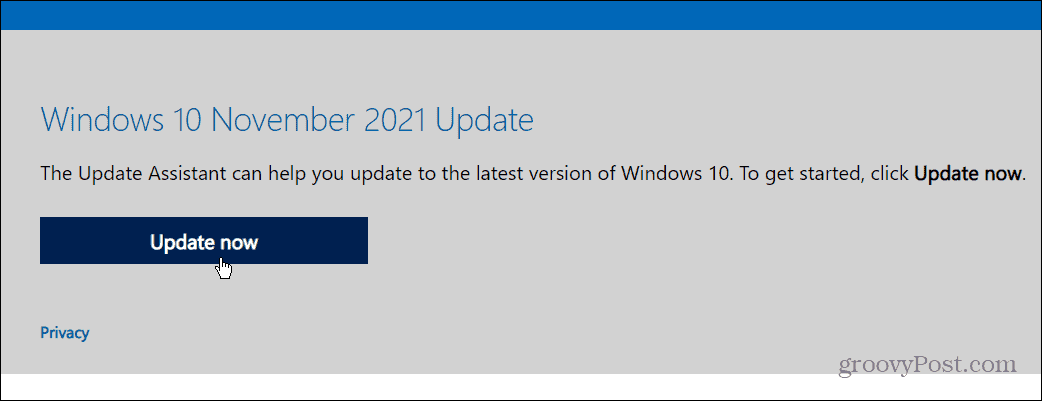
Запустите помощник по обновлению и нажмите кнопку Обновить сейчас кнопка.
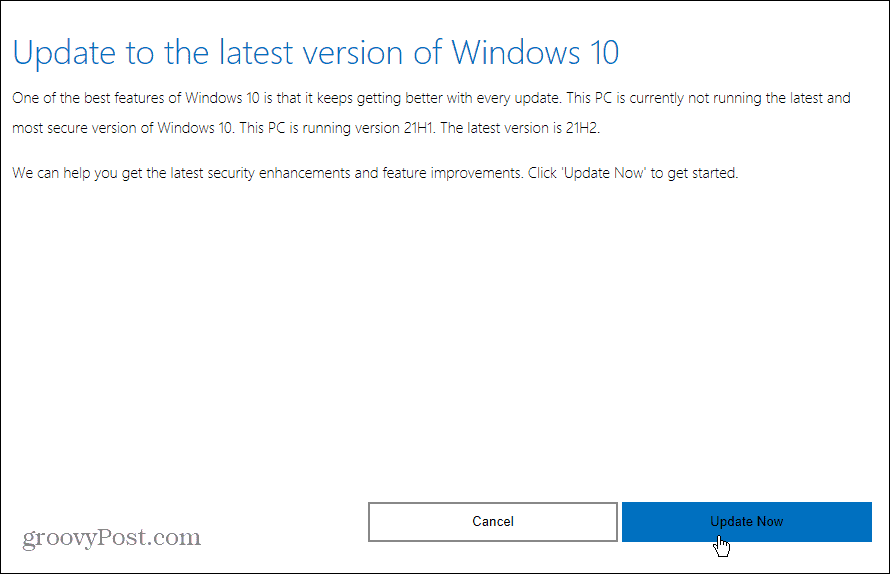
Он проверит характеристики вашей системы, чтобы убедиться, что ваш компьютер совместим (если вы используете Windows 10 1909 или выше, она должна быть). Оттуда это простой процесс, следующий за мастером установки. Конечно, ваш компьютер потребует перезагрузки для завершения установки.
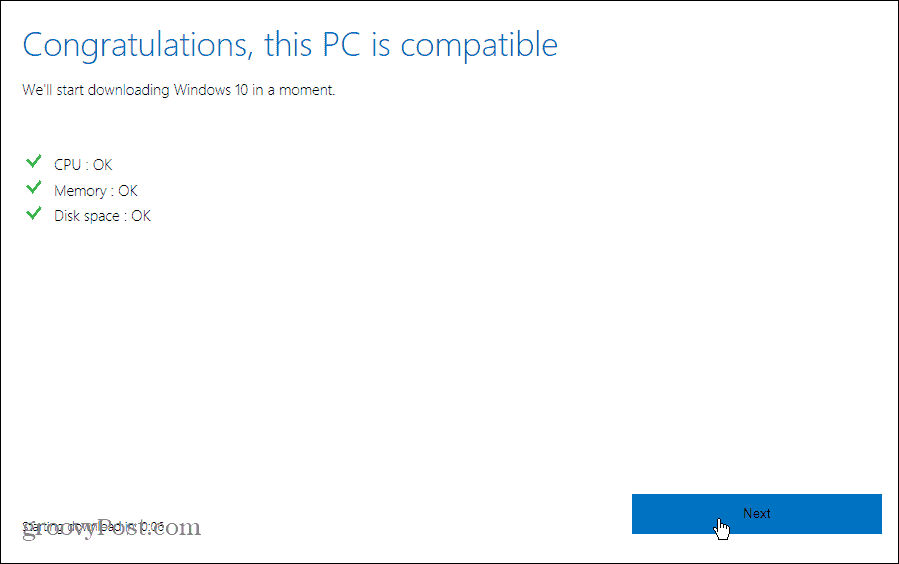
Установите обновление Windows 10 21H2 за ноябрь 2021 г. с помощью Media Creation Tool
Другой способ установить Windows 10 21H2 на свой компьютер — использовать Media Creation Tool. Это позволяет загрузить ISO-файл Windows 10, создать загрузочный USB-накопитель (если вам нужно выполнить чистую установку) или выполнить обновление на месте.
Он доступен на Страница загрузки Windows 10. Нажмите на Скачать инструмент сейчас в разделе «Создать установочный носитель Windows 10».
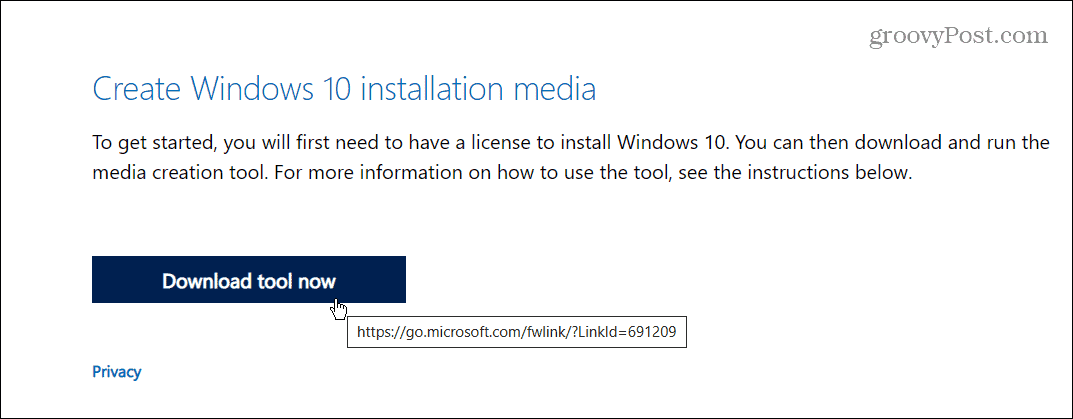
Запустите инструмент и следуйте инструкциям на экране. Согласитесь с лицензионным соглашением, затем выберите Обновите этот компьютер сейчас выполнить обновление на месте. Загрузка займет несколько минут.
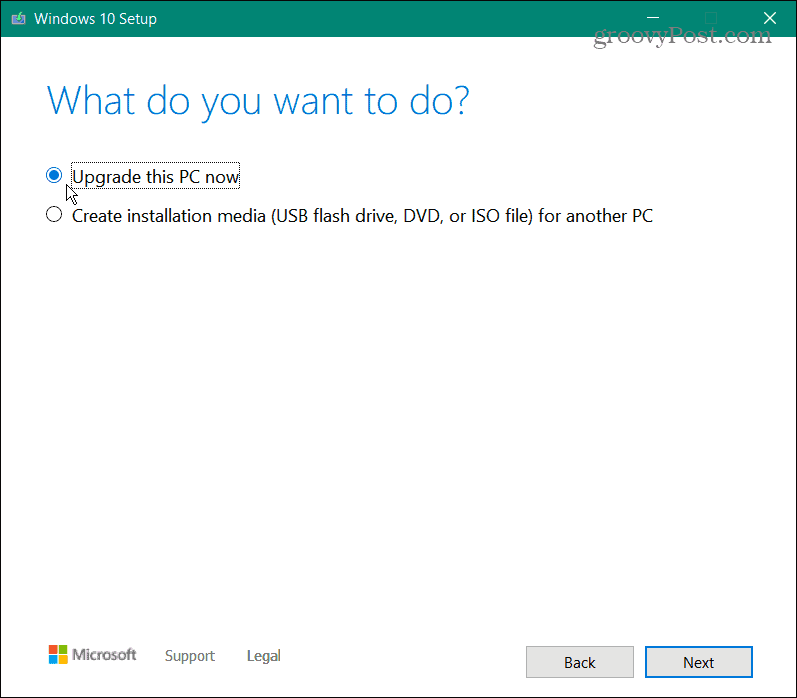
Нажмите Принимать еще раз, чтобы согласиться с EULA. Затем убедитесь, что выбран вариант «Сохранить личные файлы и приложения», и нажмите кнопку Установить кнопка.
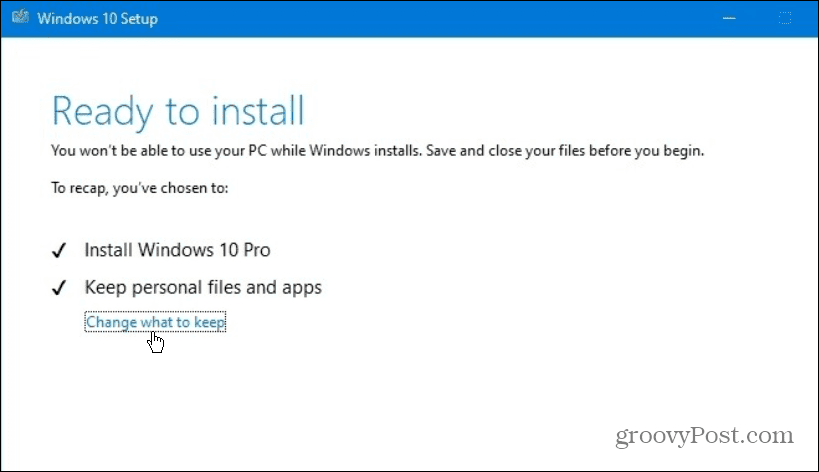
Media Creation Tool установит последнюю версию и сохранит ваши файлы, приложения и настройки. Ваш компьютер перезагрузится как минимум один раз, а в некоторых случаях и больше.
Опять же, в этой последней версии не так много новых функций. А поскольку это полностью переустановит ОС для Windows 10 версии 2004 и выше, лучше дождаться обновления Windows. Как всегда, прежде чем начать, обязательно сделайте полную резервную копию системы, прежде чем запускать обновление.

Программы для Windows, мобильные приложения, игры - ВСЁ БЕСПЛАТНО, в нашем закрытом телеграмм канале - Подписывайтесь:)
